
最新記事 by スマホの教科書サイト運営者【田端】 (全て見る)
- 前澤社長新サービス「カブアンドモバイル」ってどうなの?乗り換えは簡単?お得さやプランを解説! - 2024年11月22日
- 【特殊詐欺?】着信があっても掛け直してはいけない電話番号とは?スマホの使い方 - 2024年11月18日
「iPhoneのボイスメモアプリを使いたい!」
「スマホで声を録音ってどうやってするの?」
「iPhoneで電話をしている音声の録音ってできる?」
様々な便利な機能があり多くの方が使われているiPhoneですが、機能が多すぎて全ての機能を使いこなせていないという方も多いと思います。
今回はiPhoneの便利機能の1つで声を録音することができるボイスメモアプリの使い方について紹介します。
ボイスメモアプリは初めからiPhoneにインストールされているアプリで、誰でも使うことができます。
使い方もすごく簡単で、おすすめのアプリです。
今回の記事ではiPhoneにインストールされているボイスメモアプリの基本的な使い方と電話をそのボイスメモアプリを使って録音することができるのかということについてまとめて紹介します。
iPhoneユーザーの方にはすごくおすすめの機能なので、ぜひ参考にして下さい。
スポンサー広告
iPhoneのボイスメモアプリを使う手順
まず初めにiPhoneのボイスメモアプリを使う手順について簡単に紹介します。
- ホーム画面に表示されているボイスメモアプリをタップ
- 録音アイコンをタップ
- これで録音が開始されます。
- 録音を止めたい時はもう一度アイコンをタップ
- これで録音が完了し自動的に保存されます。
このような手順で簡単にiPhoneを使って音声を録音することができるんです。
ボイスメモアプリの使うとiPhoneをボイスレコーダーとして利用することができるということですね。
ちなみにこちらのYouTube動画ではボイスメモアプリの使い方について動画で紹介しています。
動画で使い方を知りたいという方はこちらも参考にしてください↓↓
それではここからはiPhoneのスクリーンショットなどの画像を交えて、ボイスメモアプリの使い方について紹介していきます。
iPhoneで声を録音!ボイスメモアプリと使い方を紹介
まずボイスメモアプリを利用する場合は、ホーム画面に表示されているボイスメモアプリをタップして開いてください。
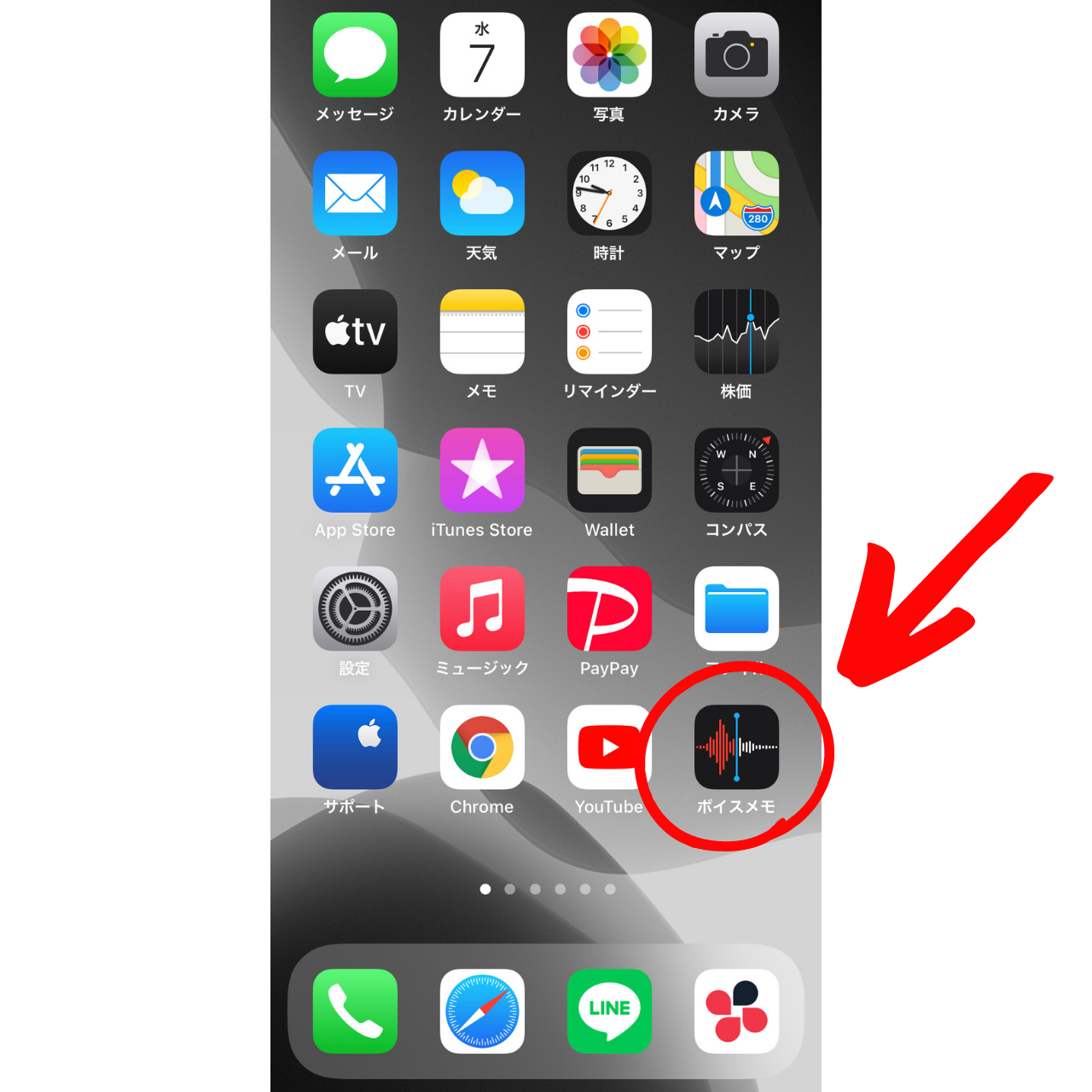
ボイスメモアプリをタップするとこのような画面が表示されます。
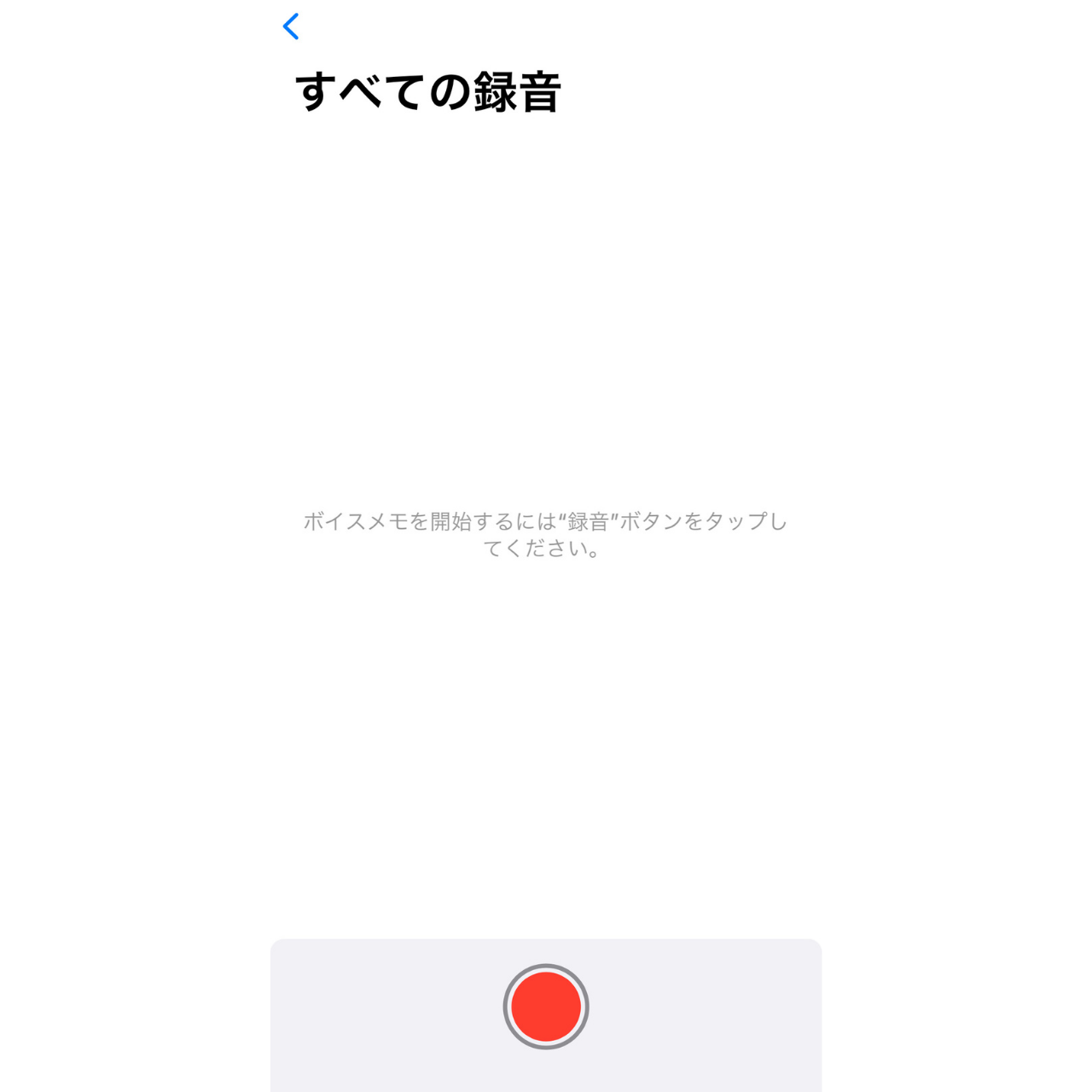
この画面では過去に録音したデータなども表示されますが、下の部分に表示されている赤い円のアイコンをタップするだけで録音をすることができます。
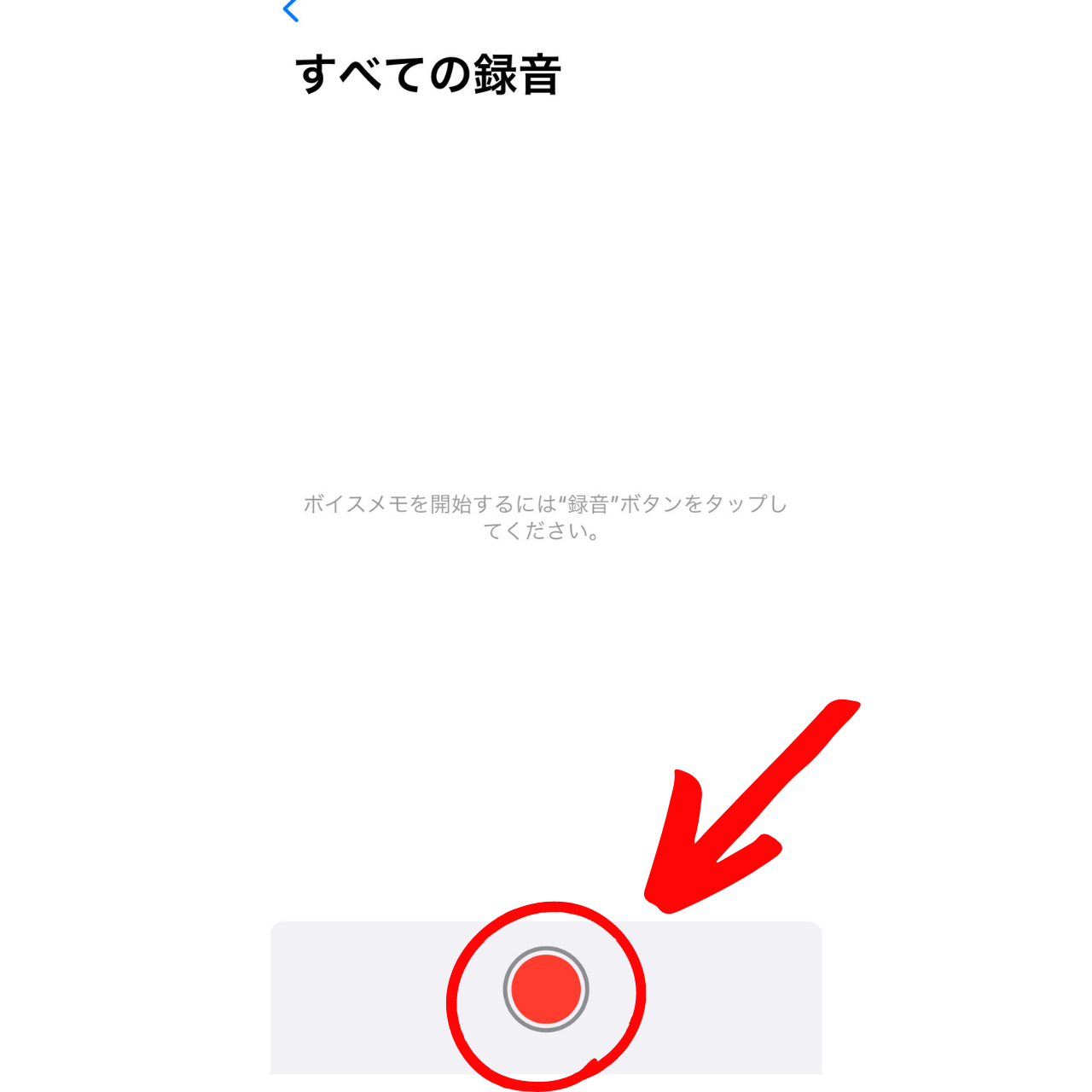
こちらは実際に録音を行なっている画面です。
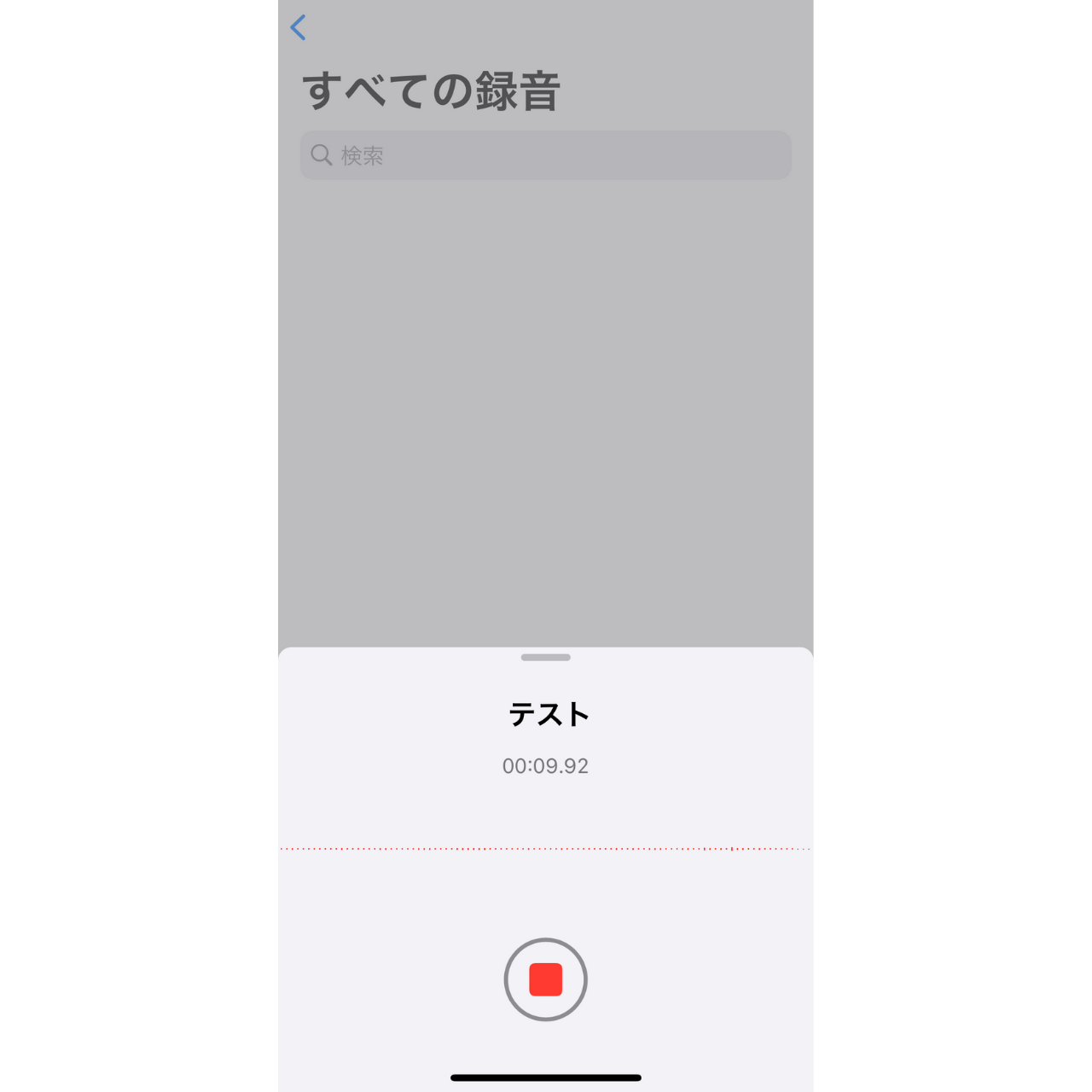
録音を行なっている時間が表示されます。
ちなみにiPhoneのボイスメモアプリは録音ができる時間制限は特に決まっていません。
つまり無制限で録音をすることができるということですね。
録音を終了したい場合は、下の部分に表示されている赤い四角のアイコンをタップしてください。
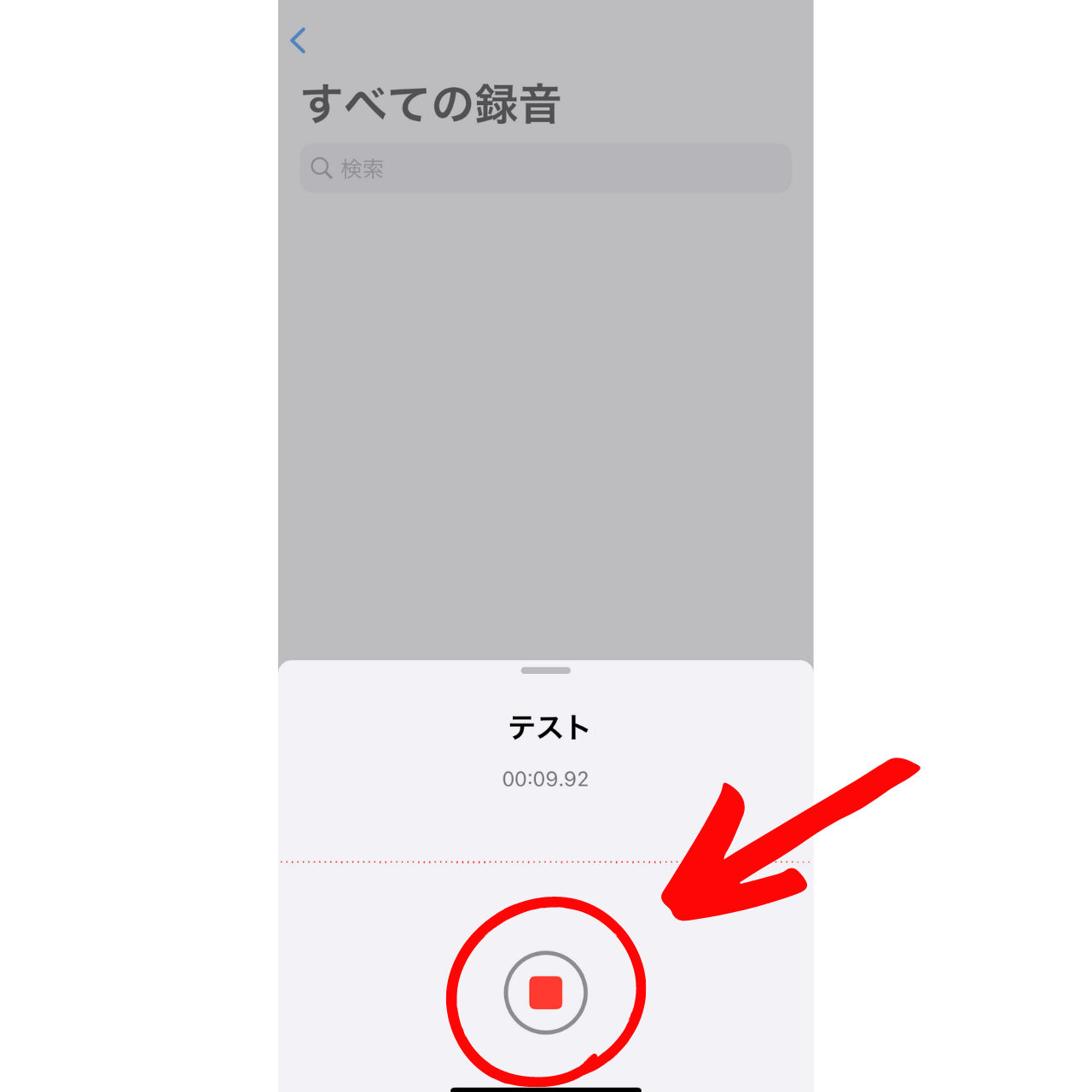
タップをすると録音が終了され自動的に録音をした音声が保存されます。
これで完了です。
このようにボイスメモアプリを使って音声の録音を行うことができるんです。
録音した音声を聴く方法
ボイスメモアプリを使って録音した音声を聴く場合は、ボイスメモアプリを開くと今まで録音した音声データが一覧で表示されます。
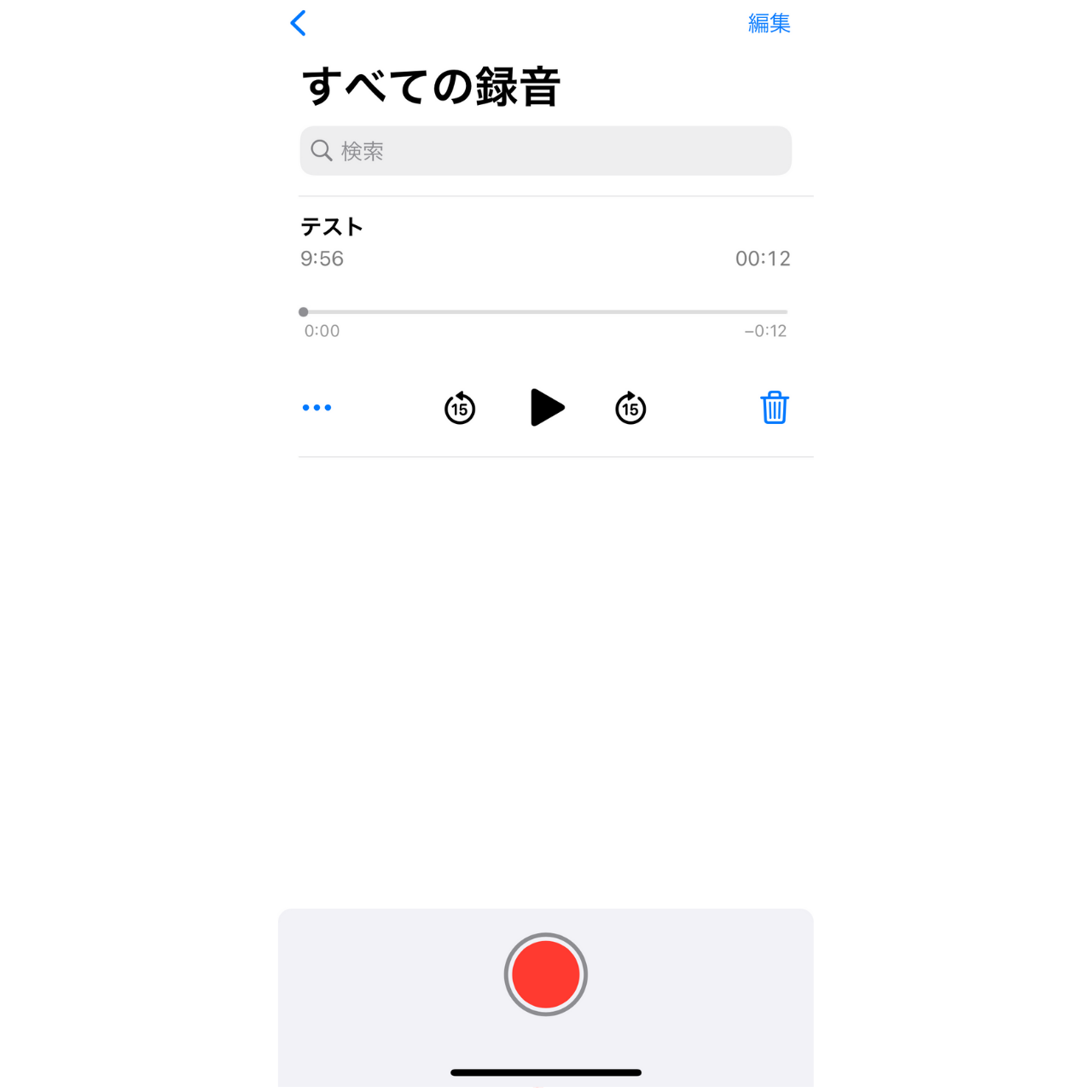
その中にある聴きたい録音データをタップすると再生アイコンが表示されます。
あとはそのアイコンをタップするだけで簡単に再生をすることができるんです。
また再生アイコンの横に表示されているゴミ箱アイコンをタップするとデータを削除することができたり、点が3つ並んだ部分をタップすると様々なメニューが表示され、コピーやデータを共有・編集も行うことができます。
ボイスメモアプリを使って録音をするときの注意点
紹介したようにボイスメモアプリを使うと簡単に音声を録音することができますが、1つ注意点があります。
それが録音中にiPhoneに着信があると録音が自動的に切れてしまうということです。
自動的に切れてしまうので保存もされずに録音が終了してしまいます。
ちなみにこの着信とはiPhoneの電話だけではなくLINE通話であったりFaceTimeオーディオの着信があった時も同じです。
特に長時間ボイスメモアプリを使う場合は、機内モードなどiPhoneを通信を行えない状態にして行うことをおすすめします。
機内モードに関しては、iPhoneのコントロールセンターを開いて飛行機のアイコンをタップすると設定ができます。
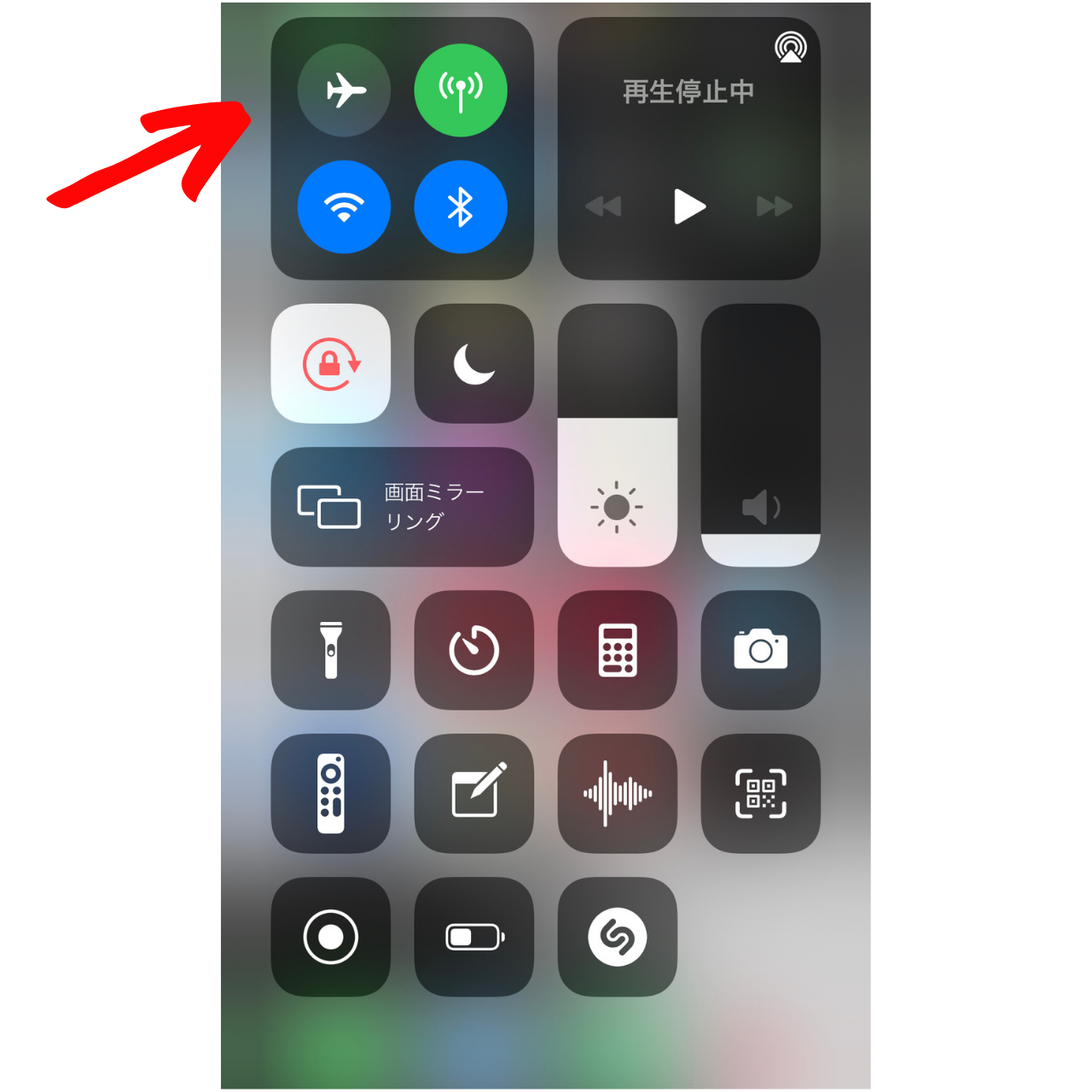
機内モード中はiPhoneが通信を行えないため着信がかかってくることもありません。
このように録音中は着信があった場合自動的に切れてしまうということを注意してください。
電話の音声の録音はボイスメモアプリでできるの?
中にはiPhoneの電話音声をボイスメモアプリで録音したいと思う方もいらっしゃると思います。
しかし、ボイスメモアプリをオンの状態にしても電話の音声を録音することはできません。
正確には電話中にボイスメモアプリをオンの状態にはできますが、録音ができる音声は自分の声だけで相手の方の音声は録音できないんです。
これは勝手に電話の音声が録音されないようにプライバシーに配慮されているということですね。
なので通話中の音声を録音したいという場合は、iPhoneの通話をスピーカーモードにして別のiPhone端末や音声レコーダーで録音をする必要があります。
その点にも注意をしてください。
まとめ
今回はiPhoneの便利機能の1つであるボイスメモアプリの基本的な使い方について紹介しました。
ボイスメモアプリは簡単にiPhoneを音声レコーダーとして使える無料アプリです。
使い方もこのようにすごく簡単です。
- ホーム画面に表示されているボイスメモアプリをタップ
- 録音アイコンをタップ
- これで録音が開始されます。
- 録音を止めたい時はもう一度アイコンをタップ
- これで録音が完了し自動的に保存されます。
仕事で音声を録音したい場合やメモ代わりに使うということもできます。
知っていると意外と使える便利な機能なので、iPhoneユーザーの方はぜひこの機能を使ってみてください。
またこのサイトではiPhoneの基本的な使い方から様々な便利機能についてもまとめて紹介していますので、よかったらそちらもチェックしてみて下さい。
最後までご覧いただきありがとうございました。
以上「iPhoneボイスメモアプリの使い方と注意点!電話の声は録音できる?」でした!
スポンサー広告






